MINIFS関数 / 複数条件に一致するデータの最小値を求める
Excel2
Excelの使い方- How To Use Excel

Excelで最大値を求めたい場合は、MAX関数を使用します。
条件をつけて最大値を求めたい場合は「MAXIFS関数」を使用してください。
例題を使ってMAX関数の一般的な使用方法について簡単に説明します。
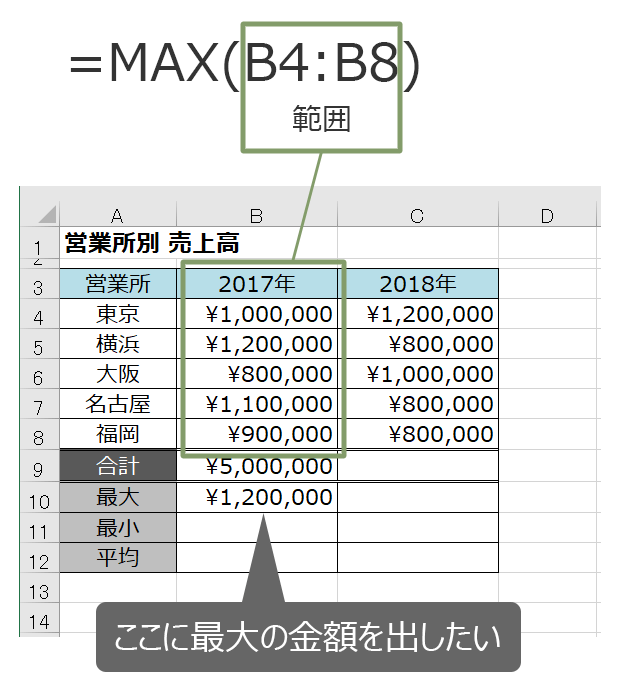
[解説]
B4~B8のセルから一番大きい値を、B10に表示する。
また、離れたセルのから求めたい場合は、以下のようにカンマ(,)区切りで入力をします。
上記の例では『C4とC7とC13』から最大値を求めることになります。
MAX(マックス)は、最大値を求める関数です。MAXを使用すると、選択した範囲内で最大値を見つけることができます。
ExcelのMAX関数の構文は次のとおりです。
| 引数 | 説明 |
|---|---|
| 数値1 | 必須。最大値を求める範囲です(例:A1:A10) |
| 数値2 | 最大値を求める2つ目のセルの範囲です |
| 数値3 | 最大値を求める3つ目のセルの範囲です |
読み方:マックス
バージョン:Excel2002以降すべてのバージョン